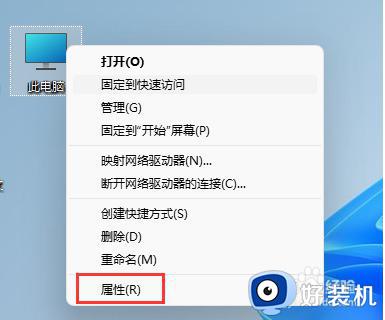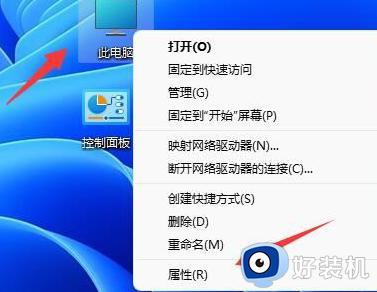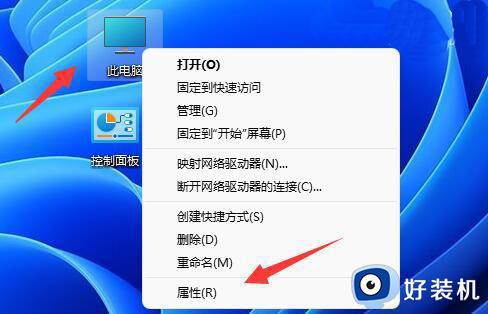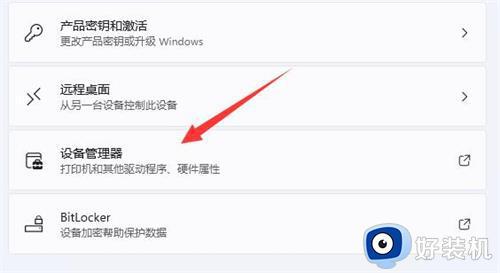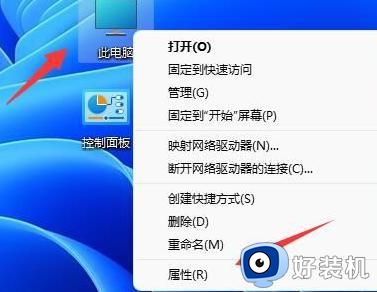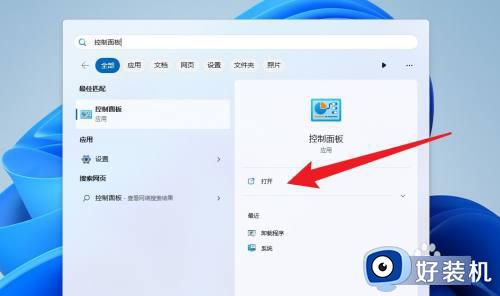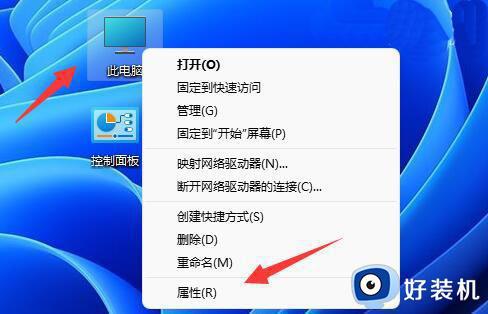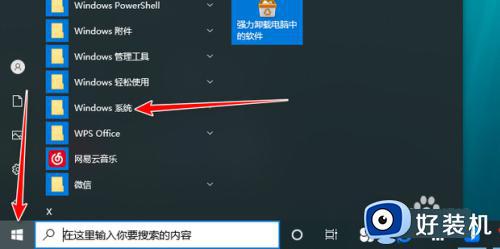win11怎样看电脑显卡配置 win11如何查看显卡配置
时间:2024-03-12 10:34:00作者:xinxin
在微软正式发布win11系统的同时,官方也对电脑的硬件配置有最低要求,同时安装时也会对电脑硬件进行检测,不过有些用户在使用win11电脑的时候,却还不了解电脑中显卡配置信息,对此win11怎样看电脑显卡配置呢?其实方法很简单,以下就是小编给大家分享win11如何查看显卡配置全部内容。
推荐下载:windows11中文版镜像
具体方法:
1、首先右键“此电脑”,打开“属性”。如图所示:
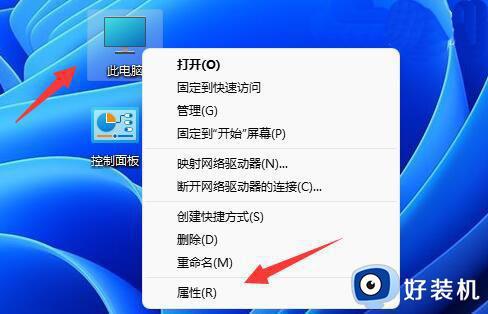
2、接着在右侧列表下找到并打开“设备管理器”。如图所示:
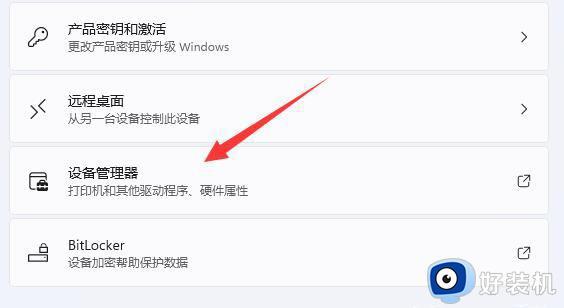
3、最后展开“显示适配器”就可以看到显卡配置了。如图所示:
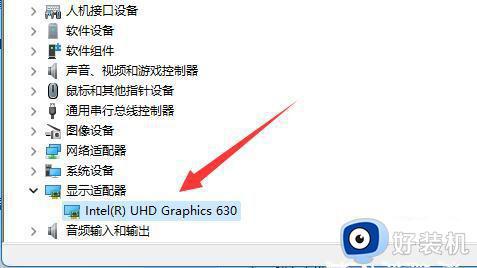
综上所述就是小编给大家讲解的win11如何查看显卡配置全部内容了,还有不清楚的用户就可以参考一下小编的步骤进行操作,希望本文能够对大家有所帮助。